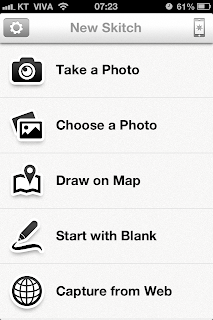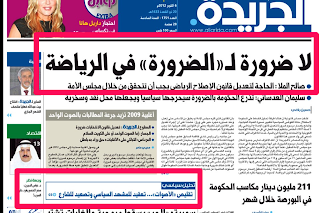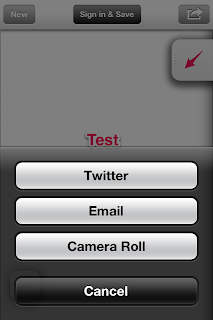نزل في الأبستور البرنامج المميز للتعديل على الصور : "سكيتش" ، وأقول مميز لأنه من أسهل وأفضل البرامج للتعديل على الصور بصورة مبسطة ويسيرة والأهم سريعة ، البرنامج استخدمه على الكمبيوتر منذ خمس سنوات تقريباً ، وها قد اقتحم عالم الأب ستور ، بالإضافة لوجود نسخة للأندرويد-أصحاب السامسونج
من خلال هذا البرنامج تستطيع وضع الملاحظات بشكل سريع على الصور التي تود نشرها في تويتر على سبيل المثال مع وضع تعليق أو خطوط معينه أو توقيعك الشخصي ، ومن ثم نشرها من داخل البرنامج مباشرةً للتويتر أو الفيس بوك
شرح للبرنامج ، ورابط البرنامج في آخر الموضوع
أول صفحة تظهر لك بعد تنزيل البرنامج ، وهي تسألك عن التسجيل في شبكة إيفر نوت ، وهي شبيهة بالآيكلاود ، تجاوز هذا التسجيل بالضغط على: دو ذيس ليتر
أدوات البرنامج ، وكما في الصورة عبارة عن ١-حجم الخط
٢-الألوان المستخدمة للملاحظات أو الأشكال
٣-الأدوات .. مثل:الأسهم ، كتابة ملاحظة ، وضع مربع أو دائرة حول مكان معين في الصورة ، استخدام اليد للكتابة ووضع الخطوط .. إلخ
يمكنك التعديل عبر أخذ صورة جديدة أو صورة من ملف الصور أو حتى خريطة لتضع عليها ملاحظاتك أو حتى البدء بصفحة بيضاء تماماً .. كما في الصورة أدناه
تستطيع وضع صفحة بيضاء لتضع بها ما تشاء من ملاحظات ومن ثم نشرها بعد ذلك
استخدام المربعات لتحديد المواضيع التي تريد لفت الانتباه نحوها ، وتستطيع تصغير/تكبير حجم المربع ، مما يعطي مرونة أكبر مع الأخبار الصغيرة ، كما في الصورة أعلاه
يمكنك الدخول على الخرائط من داخل البرنامج ومن ثم اختيار الموقع الذي تود وضع الملاحظات عليه ، وبعد ذلك تضع ملاحظاتك أو ارشاداتك على الخريطة
من داخل البرنامج يمكنك تفعيل المشاركة عبر حسابك في تويتر لتنشر الصورة مباشرة من داخل البرنامج بعد الانتهاء من ملاحظاتك عليها
وهنا أهم ميزة جميلة في البرنامج ، حيث بعد كتابتك للملاحظة أو وضعك لسهم أو مربع يمكنك بعدها تحريك الملاحظة بأصبعك على المكان المحدد بسهولة تامة ، ويمكنك أن تعدل أخطاءك بالضغط على خيار: آندو ، أو مسح الملاحظة بالضغط على:ديليت ،، وهذا ما يميز البرنامج .. سهولته التامة
بعد الانتهاء من وضع ملاحظاتك تضغط على السهم في أعلى الزاوية اليمنى ، لتنشرها عبر تويتر مباشرة أو لحفظها في ملف الصور لنشرها لاحقاً
البرنامج مميز جداً وسهل جداً لمن يريد وضع الملاحظات على الصور ونشرها بسرعة ويسر ، وهو متوافق مع الآيفون والآيباد .. رابط البرنامج بالأبستور
لأي ملاحظة أو لمتابعة جديد المدونة على تويتر